시스템의 사용자가리소스 집약적인 프로그램을 시작하지 않았고 최근에 아무것도 설치하지 않았으며 프로세서와 RAM의 부하가 갑자기 엄청나게 증가합니다(짧은 시간이지만). 원인은 작업 관리자에서 활성 서비스를 보면 시스템(NT 커널 시스템) 또는 NT 커널 및 시스템과 같은 설명이 있는 프로세스임이 밝혀졌습니다. 그것이 무엇인지,이 특정 서비스가 60 ~ 95 % 수준에서 컴퓨터 리소스를 소비하기 시작하는 이유와 함께 상상하는 사람은 거의 없습니다. 무엇이 무엇인지 알아 내고 동시에 시스템의 부하를 줄이는 방법과 관련된 문제를 고려해 봅시다.
시스템(NT 커널 시스템) - 이 프로세스는 무엇입니까?
일반적으로 가장 고급 사용자라도이 서비스에 대한 정확한 정의를 제공 할 수 없습니다. 그러나 이름에 따라 시스템의 코어 (명령 프로세서)와 관련된 프로세스를 나타내며 컴퓨터 시스템의 하드웨어와 소프트웨어 부분 사이의 링크라고 생각할 수 있습니다.

또 다른 요점은 이것입니다서비스는 시작 화면의 데이터 및 설정을 포함하기 때문에 이와 직접 관련되지만 운영 체제로드와 부분적으로 관련됩니다. NT 커널 시스템이 프로세서와 메모리를로드하는 이유는 확실하지 않지만 바이러스 효과, 사용하지 않는 사용자 프로그램에 대한 액세스, 오래된 드라이버 및 필수 시스템 업데이트 부족의 영향을받을 수 있다고 가정 할 수 있습니다. . 따라서 리소스에 대한 부하를 줄이는 몇 가지 간단한 솔루션을 제공 할 수 있습니다. 그건 그렇고, 어떤 이유로 이러한 문제는 Windows 7 및 10에서 가장 자주 나타납니다. 그 이유는 무엇입니까? 아무도 모른다. 그러나 다른 수정에서는 그러한 현상의 그림자조차도 눈치 채지 못했습니다.
NT 커널 시스템이 시스템을로드합니다. 먼저 무엇을해야합니까?
따라서 부하가 증가 할 때 가장 먼저해야 할 일은 시스템을 다시 시작하는 것입니다. 아마도 어떤 단계에서 단기 실패가 있었으며 재부팅 후 사라질 것입니다.

자원 소비 중언젠가는 같은 수준에 도달 할 수 있습니다. 이러한 현상이 관찰되지 않은 경우 "복구 센터"를 사용하여 구성을 선택하여 시스템을 롤백해야합니다.
바이러스
Windows 7 또는 10의 NT 커널 시스템 프로세스는 원래 서비스가 아니라 바이러스를 가장하기 때문에 이러한 방식으로 작동 할 수 있습니다.
이러한 상황에서는 즉시 생산하는 것이 좋습니다.휴대용 유틸리티를 사용하여 컴퓨터를 정밀 검사하지만 Kaspersky Rescue Disk 프로그램이 기록 된 디스크 또는 USB 드라이브에서 부팅하는 것이 좋습니다. 검사하면 시스템에 깊이 박혀있는 바이러스를 식별 할 수 있습니다. 그리고 RAM에 들어온 위협. 유틸리티는 운영 체제 자체가 로드되기 전에도 시작됩니다. 스캔을 시작할 때 모든 파티션을 선택하고 정밀 스캔을 설치하는 것이 좋습니다.
시작
시스템 (NT 커널 시스템) 서비스는OS 시작에 대한 태도, 때로는 시스템이 완전히 로드된 후 나타나는 로드를 줄이기 위해 시작 시 불필요한 프로그램 요소를 완전히 비활성화하는 데 도움이 됩니다.

Windows 7에서이 작업을 수행하려면 다음 명령을 사용할 수 있습니다.msconfig, "실행" 콘솔에 입력한 다음 적절한 탭으로 전환합니다. Windows 10에서이 섹션은 "작업 관리자"에 있습니다. 거기에있는 모든 것을 끄고 다시 시작하십시오.
업데이트, 드라이버 및 설치된 응용 프로그램에 대한 문제
때때로 사용자 리뷰를 찾을 수 있습니다.이는 시스템 (NT 커널 시스템) 서비스의 과도한 활동이 시스템에 대한 최신 업데이트가 설치되지 않았기 때문일 수 있음을 나타냅니다. 업데이트 센터가 중단되었을 수 있습니다.
이 경우 사용 가능한 업데이트를 직접 검색하고 중요 업데이트를 설치해야 합니다.
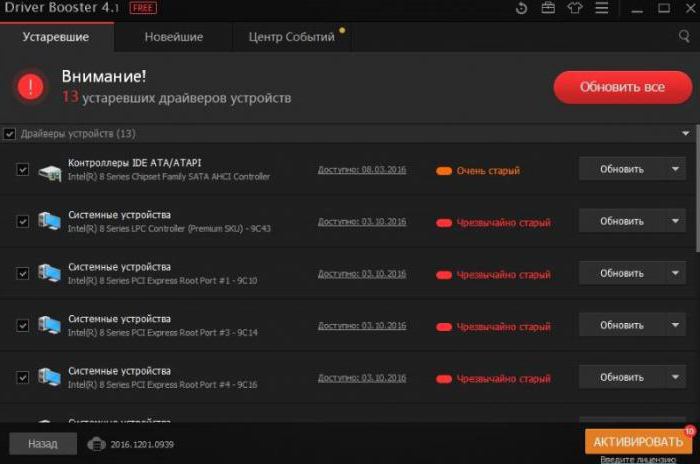
운전자도 역할을 할 수 있습니다.일반적으로 업데이트하는 것이 좋습니다. 수동으로 이 작업을 수행하는 것은 완전히 감사할 일입니다(특히 Windows가 항상 장치에 가장 적합한 드라이버를 찾을 수 없기 때문에). 하드웨어 제조업체의 웹 사이트에서 최신 드라이버를 찾아 사용자 개입없이 시스템에 통합하는 Driver Booster와 같은 프로그램을 사용하는 것이 더 좋습니다.

업데이트된 드라이버가 있는 경우문제를 해결하는 방법 중 하나로 "장치 관리자"에서 롤백하도록 제안할 수 있으며, 이전에 로드 문제를 일으키는 드라이버를 찾아냈습니다.
사용하지 않는 프로그램에 대한 호출 측면에서문제도 관찰 할 수 있습니다. 또는 오랫동안 실행되지 않은 응용 프로그램을 제거한 다음 일종의 옵티마이저(CCleaner, Advanced SystemCare 등)를 사용하여 레지스트리와 하드 드라이브를 정리하는 것이 좋습니다.
결과
다음은 부하를 줄이는 주요 방법입니다.설명 된 프로세스가 실제로 모든 문제의 원인 인 경우 시스템 리소스. 아아, 그러한 현상의 원인을 정확히 찾아내는 것은 절대 불가능하므로 각 기술을 차례로 시도하면서 무작위로 행동해야합니다.










